Visualizador de PDF do Chrome não funciona (2021 Fix)-4 Soluções fáceis
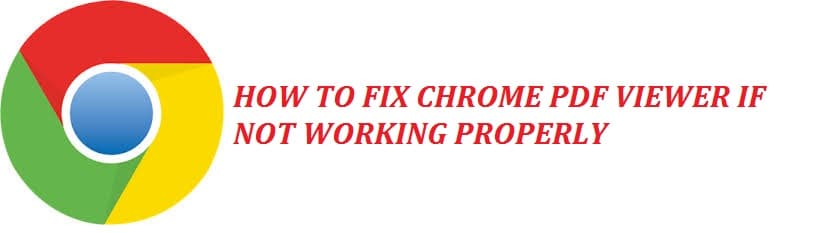
Você está tendo problemas com o Chrome PDF Viewer não funciona 2021? Nós sabemos sobre todos os excelentes recursos fornecidos pelo Google Chrome. É por isso que ganhou tanta popularidade entre todos os seus usuários. O melhor recurso é o visualizador de PDF embutido, que economiza muito tempo no carregamento de aplicativos de terceiros.
Agora, existem alguns problemas que os usuários encontram quando tentam visualizar arquivos PDF usando o visualizador nativo, já que o Chrome se move do plugin NPAPI da Adobe para o seu próprio. Os problemas incluem:
- Download automático-pior problema
- Problemas de rolagem e gagueira
- Não abre
- O recurso de incorporação não funcionando
- Carregamento impróprio de conteúdo
4 maneiras de corrigir o Chrome PDF Viewer que não funciona 2021
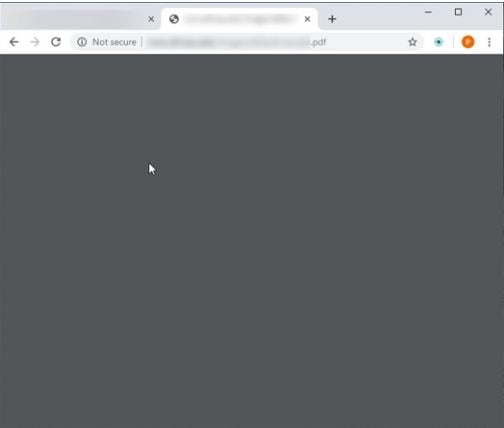
Desativar “Downloads” Função
A principal razão por trás de tal problema é devido ao fato de o Chrome estar configurado para baixar os arquivos PDF que os usuários abrem apesar de visualizá-los no navegador.
Essas configurações podem ser alteradas por qualquer motivo, mas se você desativá-las, ele retorna para visualizar PDFs no navegador, apesar de baixá-los. Para isso, você precisa seguir as etapas abaixo:
- Na primeira etapa, você precisa abrir as configurações do Chrome no menu de hambúrguer, lá no canto superior direito da tela.
- Então você precisa navegar e clicar em avançado.
- Depois disso, clique nas configurações do site lá em privacidade e segurança.
- Um pergaminho encontrado, encontre e clique em “ Documentos PDF. ”
- Uma vez feito isso, você precisa desligar o botão de alternância ao lado de“ baixar arquivos PDF ”em vez de abri-los automaticamente .
- Reinicie o navegador.
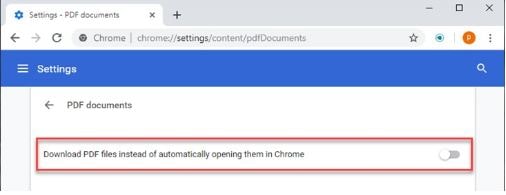
Depois de seguir todas as etapas cuidadosamente e depois de abrir um arquivo PDF, ele deve abrir o arquivo no Chrome em vez de no seu PC.
Observação: agora, você precisa manter uma coisa em mente: se o URL que hospeda o documento tiver definido o anexo em seu cabeçalho de disposição de conteúdo, não importa qual seja o PDF t O site do chapéu deve ser baixado. Todos os outros sites, além deste, permitem que os visualizadores visualizem os PDFs em vez de baixá-los.
CORREÇÃO RELACIONADA: Erro do aplicativo Explorer.exe em soluções de trabalho do Windows 10-5.
Desativar todas as extensões temporariamente
Às vezes, o que acontece é que o visualizador fica cinza como se nunca carregasse os arquivos PDF na fase de carregamento. Isso provavelmente parece ocorrer por dois motivos:
- Extensões com comportamento incorreto
- A velocidade de conexão da internet é lenta.
Bem, em primeiro lugar, você precisa verificar a velocidade da Internet, pois essa pode ser a razão por que os PDFs demoram muito para carregar.
Se sua conexão parece ser excelente e você tem velocidades em outros sites, então pode ser possível que você tenha uma extensão quebrada. Para confirmar se esta extensão quebrada é o motivo, você precisa seguir um método simples.
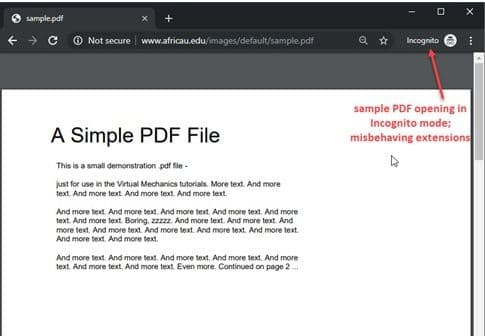
- Na primeira etapa, você precisa abrir uma janela anônima do navegador e carregar o site que hospeda o PDF Arquivo. Neste modo, por padrão, todas as extensões estão desabilitadas, mas se os arquivos ainda carregarem corretamente no modo anônimo, isso significa que algumas extensões quebradas estão causando esse erro na janela padrão.
- Agora você está necessário para desativar as extensões e reativá-las uma de cada vez para ver qual delas está se comportando mal.
Isso pode ajudá-lo a descobrir o problema. Se nenhuma extensão estiver corrompida ou se você não tiver extensões baixadas, tente outro método na lista.
CORREÇÃO RELACIONADA: Erro de tela vermelha da morte (RSOD) Windows 10-(Guia definitivo).
Certifique-se de excluir os cookies e atualizar o Chrome
Agora, se o seu dispositivo não contém malware, arquivos que são necessários para executar o Chrome pode estar corrompido ou quebrado. Você pode ver esse erro se o seu navegador tiver um cache desatualizado. Para isso, você precisa seguir as etapas abaixo:
- Na primeira etapa, para abrir a limpeza de dados de navegação do Chrome, você precisa pressionar Ctrl + Shift + tecla Delete.
- De aqui você precisa selecionar cookies, imagens em cache, bem como arquivos armazenados para o navegador.
- Em seguida, você precisa limpar todos os dados para limpar os arquivos que você selecionou na etapa acima.

- Depois disso, você precisa clicar no menu de hambúrguer e passar o mouse sobre a ajuda.
- Em seguida, clique em Sobre o Chrome.
- Agora, se houver alguma atualização esperando, ela deve ser detectado pelo Chrome, e você será solicitado a instalá-lo automaticamente.
Isso provavelmente pode resolver o problema que você está enfrentando.
CORREÇÃO RELACIONADA: Como remover e desativar o Chrome Elevation Service ?.
Remova quaisquer vírus do navegador
Agora, se o modo anônimo mostrou o erro e por downloads padrão eram di habilitado, então há chances de que pode haver malware em seu sistema, que está causando esse erro. Leia nosso guia definitivo de remoção de malware para fazer alguma limpeza.
Como sabemos que o Google prioriza a segurança dos usuários e a proteção de dados, os desenvolvedores forneceram ao Chrome sua própria ferramenta de detecção e remoção de malware.
- Você precisa visitar o site abaixo para usar a ferramenta de limpeza e encontrar malware:
Chrome://settings/cleanup
- Em seguida, você é solicitado a clicar no botão Localizar próximo a “ localizar e remover software prejudicial ”para executar a ferramenta de verificação.
- O Chrome deve mostrar o resultado de todos os softwares mal-intencionados em seu dispositivo, causando o erro.
Alternativa Correção: Instale uma extensão
Se todas as correções acima não forem eficazes para você e não oferecerem ajuda. Eu recomendaria apenas instalar uma extensão desenvolvida por Rob chamada “ PDF Viewer ” e é isso.
Baixar PDF Viewer Chrome Extension
Mais guias de solução de problemas:
- Como bloquear sites no Google Chrome Desktop e Mobile.
- Como desativar o modo de navegação anônima no Google Chrome Windows 10.
Os problemas do Chrome PDF foram corrigidos?
Este tutorial foi todo sobre como consertar o Chrome PDF visualizador não funciona em 2021 , com quatro soluções que irão corrigir isso para você. As etapas de solução de problemas acima devem ajudar a não abrir problemas, a incorporação não funcionar e até mesmo a problemas de impressão.